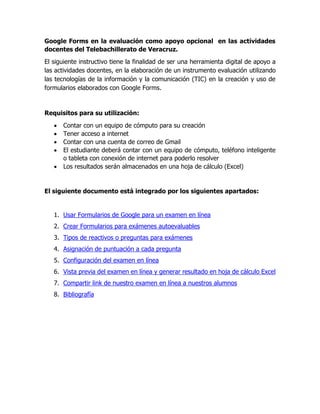
Instructivo para examen en google forms
- 1. Google Forms en la evaluación como apoyo opcional en las actividades docentes del Telebachillerato de Veracruz. El siguiente instructivo tiene la finalidad de ser una herramienta digital de apoyo a las actividades docentes, en la elaboración de un instrumento evaluación utilizando las tecnologías de la información y la comunicación (TIC) en la creación y uso de formularios elaborados con Google Forms. Requisitos para su utilización: • Contar con un equipo de cómputo para su creación • Tener acceso a internet • Contar con una cuenta de correo de Gmail • El estudiante deberá contar con un equipo de cómputo, teléfono inteligente o tableta con conexión de internet para poderlo resolver • Los resultados serán almacenados en una hoja de cálculo (Excel) El siguiente documento está integrado por los siguientes apartados: 1. Usar Formularios de Google para un examen en línea 2. Crear Formularios para exámenes autoevaluables 3. Tipos de reactivos o preguntas para exámenes 4. Asignación de puntuación a cada pregunta 5. Configuración del examen en línea 6. Vista previa del examen en línea y generar resultado en hoja de cálculo Excel 7. Compartir link de nuestro examen en línea a nuestros alumnos 8. Bibliografía
- 2. 1. Usar Formularios de Google para un examen en línea a) Ingresar a al link https://www.google.com.mx/ y acceder a nuestra cuenta de correo de Gmail. b) Clic en la parte derecha de la pantalla en la opción de Google Apps c) Desplazarse al final del menú y clic en la opción Más productos de Google d) Bajar la pantala hasta encontrar el apartado de Todos los Productos y buscar el icono de formularios 2. Crear Formularios para exámenes autoevaluables a) Seleccionar la opción Personal y clic en b) Clic en la opción en blanco c) Aparecerá la siguiente Figura, a la cual nos debemos familiarizar, ya que a partir de aquí desarrollaremos nuestra plantilla de examen en línea Figura 1
- 3. d) Llenaremos el título del Formulario y la descripción correspondiente, como a continuación se muestra en la Figura 2 Figura 2 e) Seleccionamos el apartado abajo (la pregunta sin título) y la eliminamos con el icono de la basura, con el propósito de personalizar nuestro formulario. f) En la parte derecha se encuentra una barra vertical de opciones (Figura 3), donde seleccionaremos la opción de: g) Una vez agregada la sección 2 ingresamos los datos del estudiante como lo muestra la figura 4 Figura 4
- 4. h) Agregaremos una pregunta con el icono i) Ingresamos datos en la pregunta con la frase Nombre, con la opción de Respuesta breve y con opción obligatoria, como se muestra en la figura 5 j) Adicionaremos tres preguntas más como lo realizamos en el inciso i, para los datos de Apellido Paterno, Apellido Materno y grupo. Para los datos de grupo puede ser único o tener varios del mismo semestre, en este caso la opción del reactivo será Opción múltiple, como se muestra en la figura Figura 5 Figura 6
- 5. k) Ahora insertaremos una nueva sección para escribir las preguntas del examen. Clic en la opción de agregar sección l) En el título de la sección podremos escribir la palabra PREGUNTAS y en su descripción las indicaciones adecuadas como se muestra en la figura 7 m) Ahora de aquí en adelante podemos escribir las preguntas que requerimos que sean respondidas por nuestros estudiantes. 3. Tipos de reactivos o preguntas para exámenes Después de crear un formulario, puedes añadir y editar hasta 300 elementos de contenido, como preguntas, descripciones, imágenes y vídeos. Para organizar el formulario por temas, puedes añadir hasta 75 secciones. Las preguntas que puedes añadir pueden ser de respuesta puedes ser: • De respuesta breve • Párrafo • Opción múltiple • Casilla de verificación • Lista desplegable • Cargar archivos • Escala lineal • Cuadricula de opción múltiple • Cuadricula de casilla de verificación • Fecha • Ora Figura 7
- 6. Lo importante es ser muy claro y conciso en la descripción de las preguntas para no confundir al momento de ser contestada. A continuación se muestran algunos ejemplos de reactivos • reactivo de texto de respuesta breve con imagen
- 7. • Pregunta con respuesta de opción múltiple 4. Asignación de puntuación a cada pregunta Para asignar una puntuación a cada pregunta, clic en la opción: Esta opción se encuentra ubicada en la parte inferior izquierda de cada apartado de preguntas, allí asignaremos los puntos que vale la pregunta y seleccionamos la respuesta correcta y clic en la opción Finalizado. Como se muestra en la figura 8 Figura 8
- 8. 5. Configuración del examen en línea Para detallar el formulario y que sea como un examen, es necesario ir al apartado de configuración, ubicado al inicio de la página Allí podrás encontrar tres opciones (General, Presentación y Cuestionarios) Para el apartado de General, seleccionaremos las opciones como se muestran en la figura 9 Para el apartado de Presentación, seleccionaremos las opciones como se muestran en la figura 10 Figura 9
- 9. Para el apartado de Cuestionarios, seleccionaremos las opciones como se muestran en la figura 11 y no olvides dar clic en la opción de Guardar Figura 10 Figura 11
- 10. 6. Vista previa del examen en línea y generar resultado en hoja de cálculo Excel. Podemos tener una vista previa de nuestro examen antes de enviarlo a nuestros estudiantes, para ello daremos clic a ícono, que se encuentra ubicado en la parte superior de la página, junto al icono de configuración. Dentro de la opción de vista previa nos aparece el examen en línea, como se muestra en la figura 12, para poder contestarlo y evaluarlo por si sin necesarios algunos cambios. Una vez contestado el examen ya no permite realizar más visualizaciones, por lo que es necesario eliminar la respuesta previa, para ello debemos seleccionar la opción de Respuesta, y clic en la opción (tres puntos verticales), ubicada en la parte derecha superior, donde seleccionamos la opción “Eliminar Figura 12
- 11. todas las respuestas”. La opción de Respuestas está ubicada en parte central y superior de la página de nuestro formulario como se muestra en figura 13. Con la opción anterior podemos volver a contestar nuestro examen línea las veces que sea necearía para realizar un buen trabajo. También en el apartado de Respuesta encontraremos una opción donde podemos generar los resultados en una hoja de cálculo de Excel en el ícono verde con cruz Una vez dentro de la opción de crear hoja de cálculo, seleccionaremos la opción como nos muestra la figura 14 y clic en la opción Crear Figura 13 Figura 14
- 12. Para guardar el archivo de Excel generado daremos lo siguiente: 1. clic en opción Archivo 2. clic en opción Descargar 3. clic en opción Microsoft Excel 4. Se muestra en la parte inferior izquierda de la barra de tareas de nuestra computadora. 7. Compartir link de nuestro examen en línea a nuestros alumnos Una vez verificado nuestro examen ya podemos compartir nuestro examen a nuestros estudiantes para resolverlo, para ello clic en la opción , ubicado en la parte superior derecha de nuestro formulario con las siguientes opciones, como lo muestra la figura 15 En este apartado lo podemos enviar por correo o generar una link con la opción de Abreviar la URL para que no sea tan extenso y se pueda compartir en un mensaje de texto o por la aplicación de WhatsApp de un teléfono celular. Figura 15
- 13. Bibliografía • Cabañas, C. (2019, septiembre 27). TUTORIAL - EXAMEN EN LÍNEA FORMS GOOGLE. Recuperado 4 de mayo de 2020, de https://www.youtube.com/watch?v=H5WNfJx6M_Y • Ayuda de editores documentos. (2019, mayo 19). Recuperado 4 de mayo de 2020, de https://support.google.com/docs/topic/6063584?hl=es MCR 04/05/2020
